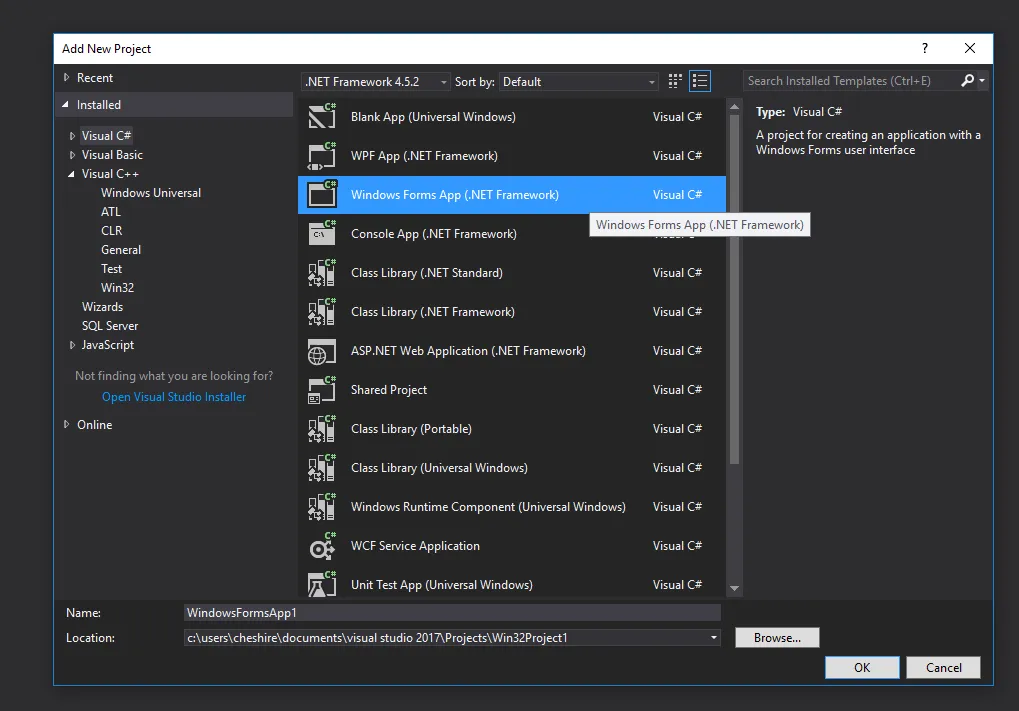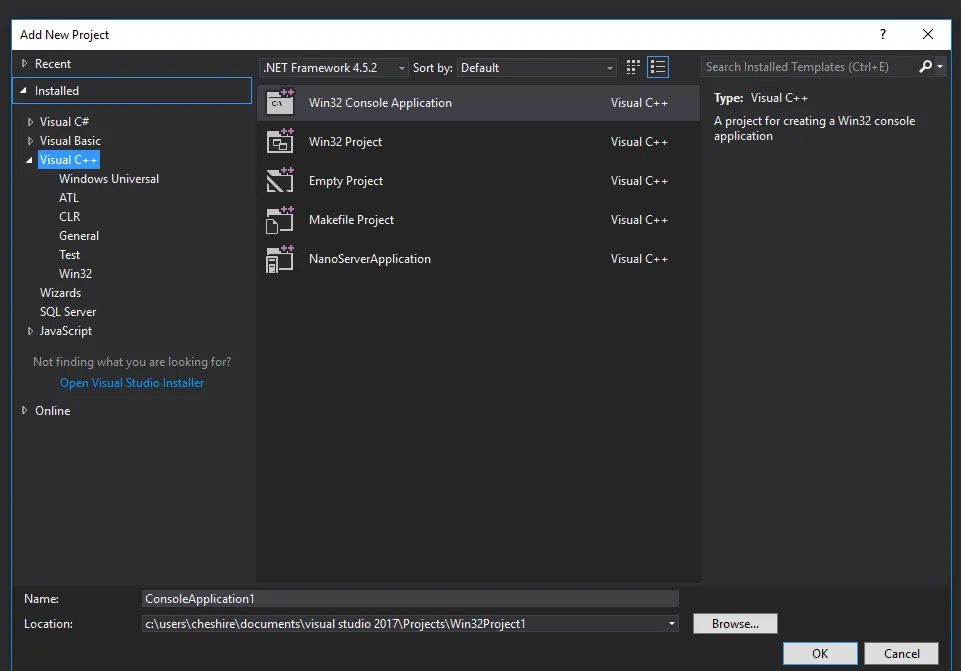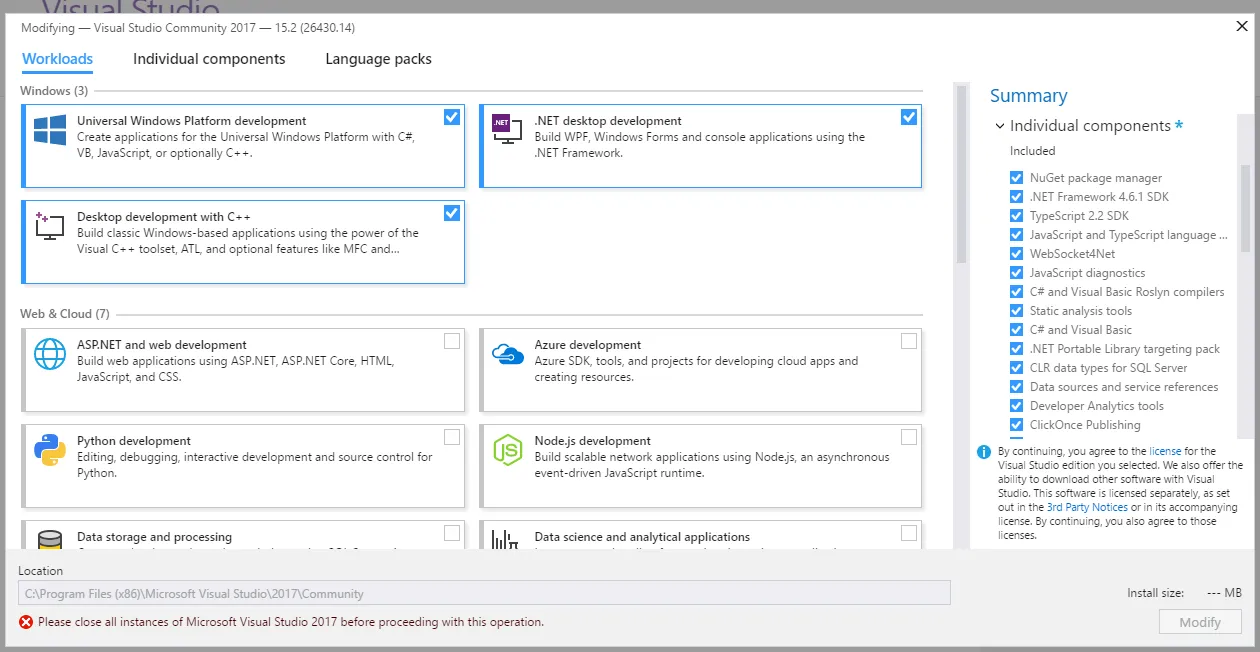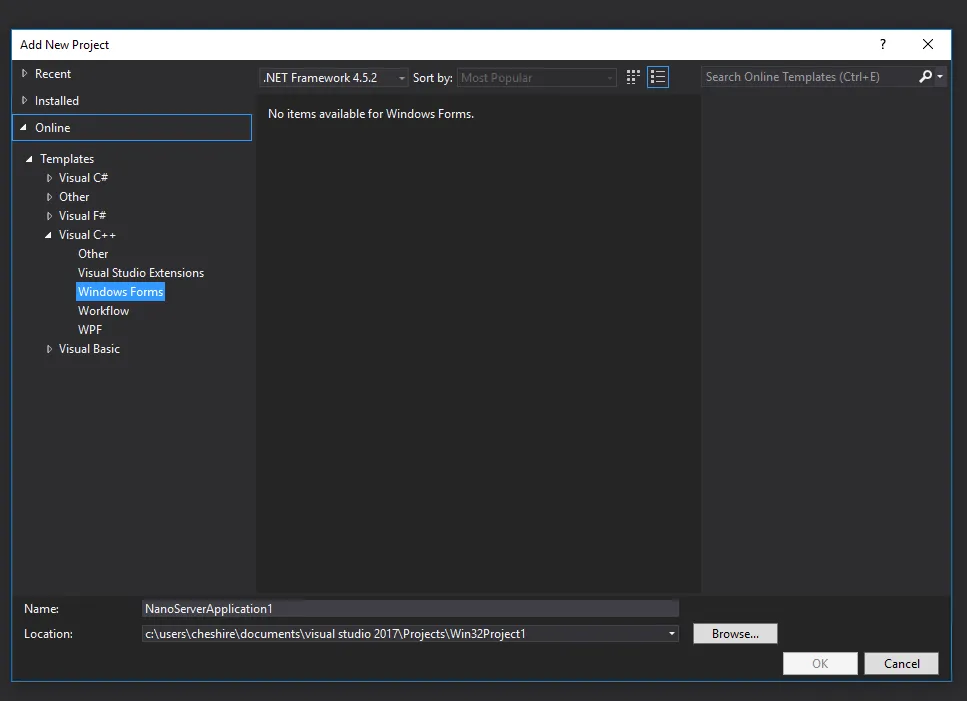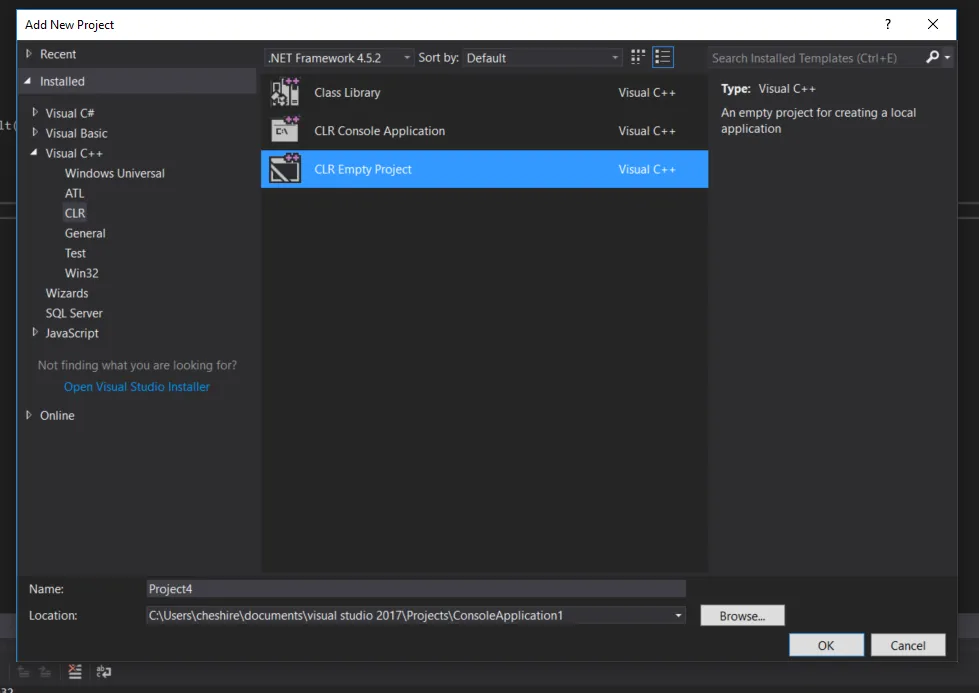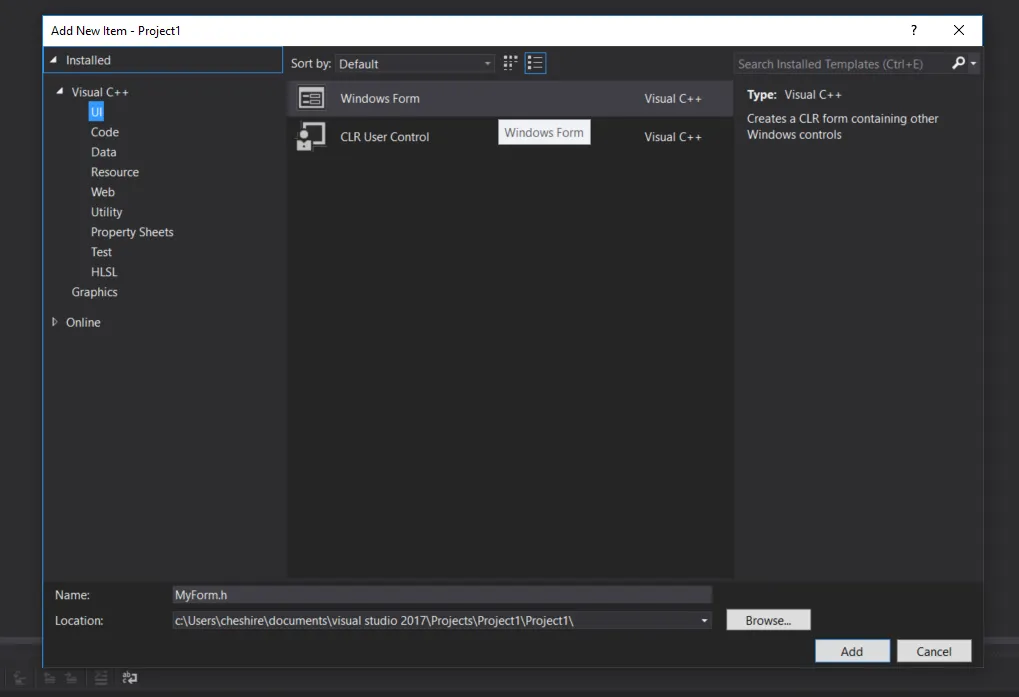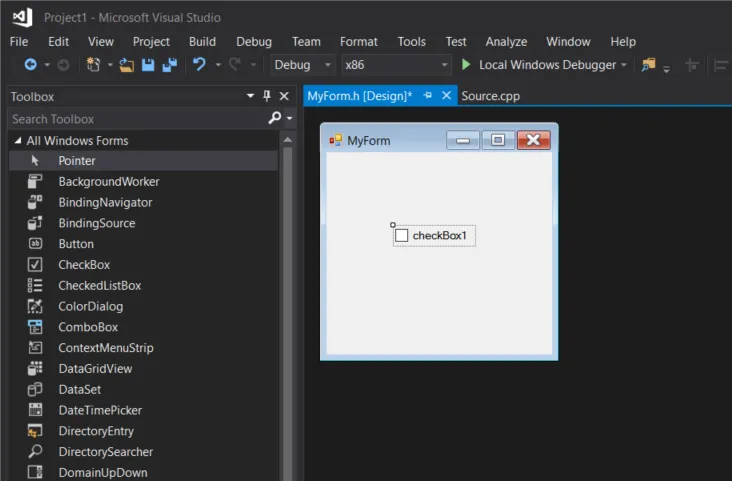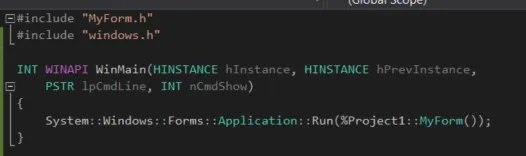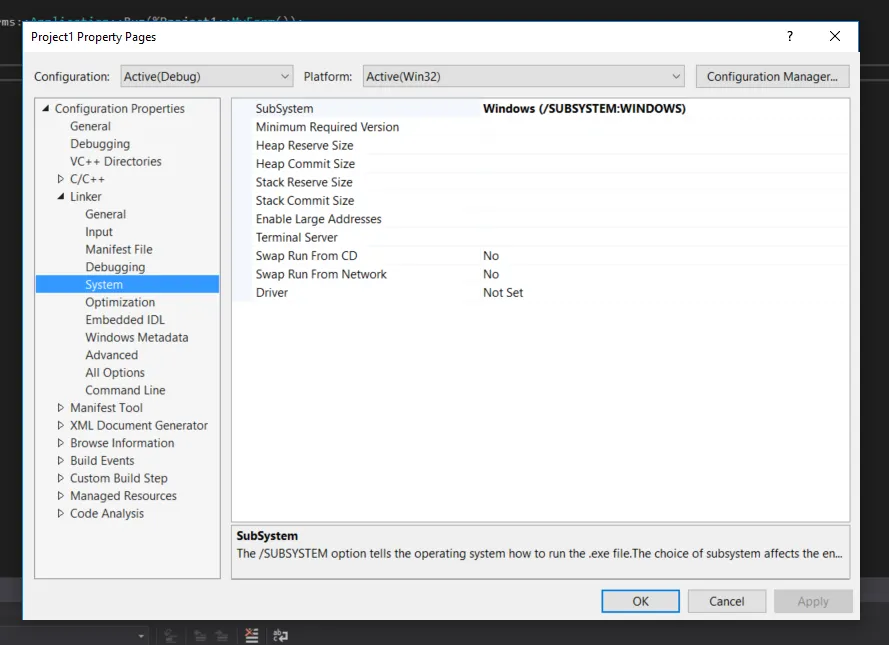Visual Studio 2017 - 找不到Visual C++ Windows Forms
11
- Ch3shire
9
你真的想使用C#,而不是C++/CLI。你使用C++的动机是什么? - user2100815
@Captain Obvlious 在 MS VS 中,C++/CLI 通常是带有 CLR 的标准 C++ 的选项。 - Vlad from Moscow
2我更熟悉C ++,但我承认,使用C#可能更容易。好的,我找到了一种在CLR中创建新空项目并手动添加新表单的方法,但是我有一个额外的问题,如何打开我的窗口的设计师视图。 - Ch3shire
1@Ch3shire 现在微软的声誉非常低。事实上,他们通常推荐有缺陷的产品。 - Vlad from Moscow
1@VladfromMoscow 我认为有缺陷的产品是微软传统的一部分 ;) - Ch3shire
显示剩余4条评论
2个回答
15
- Ch3shire
8
好的,完成了。它自动打开了设计器视图,并出现了一些错误,因为我在
main.cpp 中没有编写任何内容。我关闭了设计器视图,设置了主函数并包含了 Form1.h。现在我无法弄清如何打开设计器视图 :/ - Ari Seyhun我在菜单中没有你有的用户界面选项。你有UI,代码,数据资源......我只有代码,数据,资源。 - barlop
1要获取UI选项,请转到VS安装程序并添加C++/CLI Windows Forms选项。(是的,你会认为他们应该将此功能作为C++包的一部分添加...) - JasonH
@barlop 看起来你正在使用 VS2015 企业版,而这个问题和屏幕截图是针对 VS2017 的。话虽如此,如果你打开 Visual Studio 安装程序,你会看到一个名为 "C++ 桌面开发" 的安装选项。那里就有 C++/CLI 开发的选项(也就是你在这里看到的内容)。我认为你在 VS2015 中也可以看到它,所以可以从你的 Windows 开始按钮找到单独的应用程序 "Visual Studio 安装程序"。 :) - JasonH
定义主函数的另一种方法是
[STAThreadAttribute] int main(array<System::String ^> ^args),然后在项目属性 -> 链接器 -> 高级设置入口点为 main。 - Pavel显示剩余3条评论
网页内容由stack overflow 提供, 点击上面的可以查看英文原文,
原文链接
原文链接
- 相关问题
- 6 从Visual Studio 2015.3和2017 RC升级到Visual Studio 2017。
- 55 VCVARSALL.BAT for Visual studio 2017
- 30 Visual Studio 2017 找不到 windows.h
- 3 Visual Studio 2017 为 Xamarin Forms 创建空解决方案。
- 31 Visual Studio 2017的Windows服务模板
- 5 Visual Studio 2017: 如何加速 C++ IntelliSense
- 4 Visual Studio - Windows Forms 还是 WPF?
- 5 Visual Studio Express 2012,C++没有Windows Forms吗?
- 13 Visual Studio 2017 - 找不到AssemblyInfo.cs文件
- 15 Visual Studio 2017 找不到 std::variant。